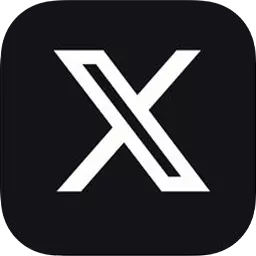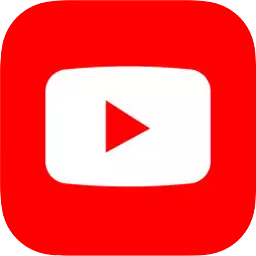前言
在遊戲開發和 3D 場景設計過程中,最讓人頭疼的,往往是那些【自然生長】、【曲線隨機】的有機元素。
尤其是像常春藤這種攀爬植物,要做得【逼真】又【省時】,真的很不容易。
這時候,hedera 這款專為 Unity 打造的藤蔓繪製神器就派上用場了!無論你想為【古堡牆面】、【廢墟場景】或【魔法森林】增添自然細節,
只要用 hedera 直接「畫」在場景裡,就能一鍵生成超寫實的 3D 藤蔓,幫你的作品快速注入生命力。

Unity hedera 插件介紹
今天亞洲電玩通推薦的就是 Unity 上超人氣的程序化藤蔓生成神器——hedera!
這款工具讓你只要在場景裡「手繪」路徑,就能即時生成超寫實 3D 藤蔓,並支援多種【分支】、【葉片】、【顏色】和【材質】的自訂。
無論是想【增加自然細節】、【豐富畫面層次】,還是營造角色冒險的氛圍,hedera 都能輕鬆搞定,讓你在最短時間內完成高品質場景美化。
只要善用 hedera,任何場景都能快速煥發出獨特的自然生命力!
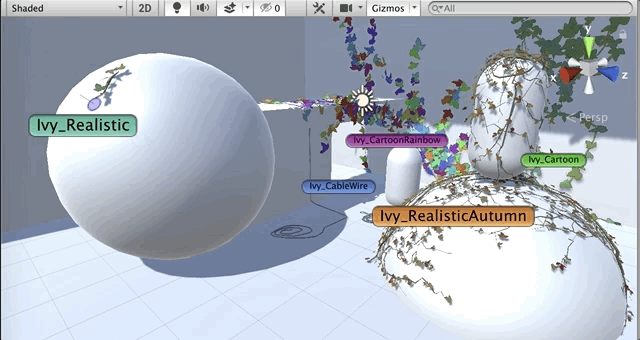
功能特色
- 手繪式藤蔓生成
只需在場景中「畫」路徑,即可即時生成超寫實 3D 藤蔓,省去繁瑣建模流程。 - 高度自訂參數
提供豐富的【分支數量】、【葉片密度】、【顏色變化】和【材質調整】,自由打造獨特植物風格。 - 高效場景整合
生成的藤蔓可自然貼合任意物體表面,並支援【Mesh 合併】與【多平台匯出】,方便整體環境美化。
適用場景
- 【廢墟】與【古堡】美術
讓【老舊牆面】、【斷垣殘壁】瞬間長滿藤蔓,打造【真實感廢墟】與【奇幻古堡氛圍】。 - 【自然生態】與【戶外場景】
為【森林】、【山谷】、【都市綠地】等環境快速增添自然細節,提升場景層次感。 - 【奇幻】或【恐怖】遊戲特效
製作【魔法森林】、【詭異蔓延】或【生機盎然】等特殊效果,豐富遊戲世界視覺表現。

Unity hedera 工具下載
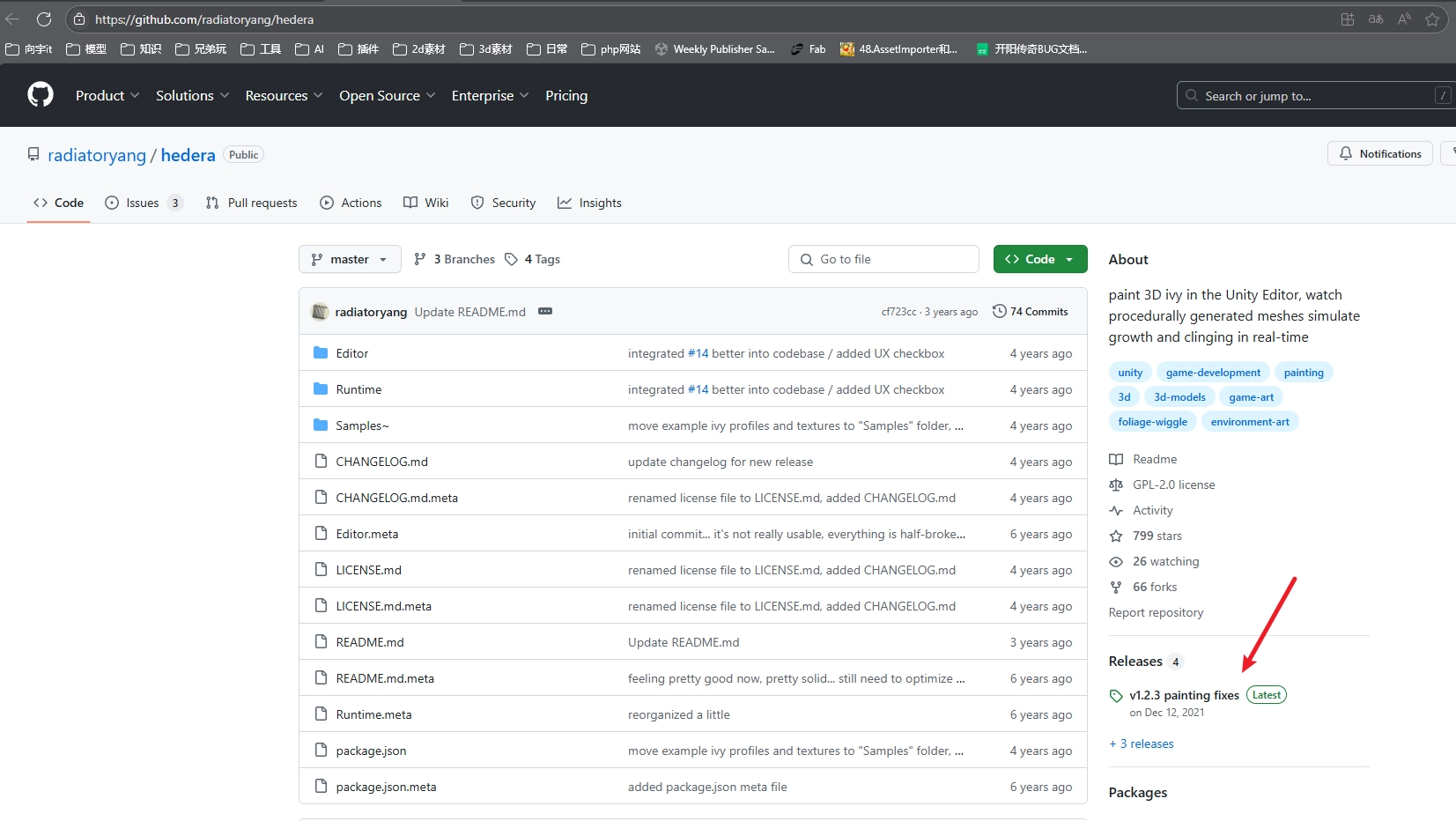
下載壓縮文件,解壓縮後放進專案裡即可,注意:如果你想使用它自動的 demo 範例,需要把 Samples~ 資料夾的~去掉再導入專案。
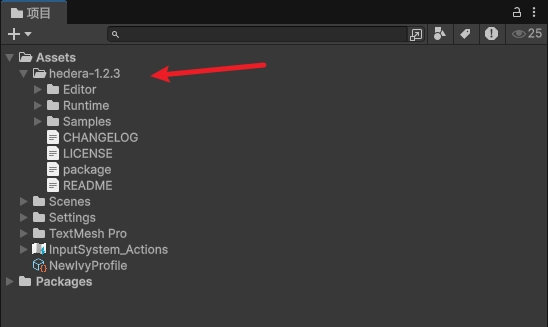
Unity hedera 工具使用
1.創建根節點:lvy GameObject
點選選單 Hedera / Create / Create New lvy GameObject。
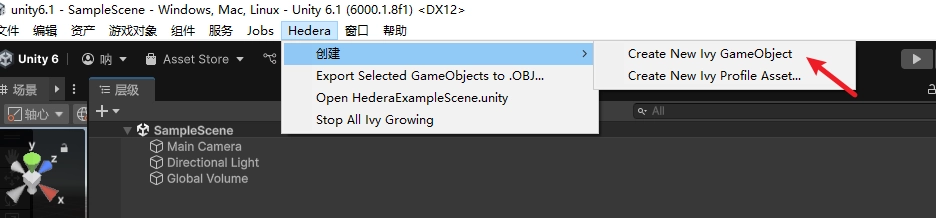
此時會產生一個 lvy Group 節點,它身上會帶一個 lvyBehavior 元件,我們下面生成的常春藤就是在這個節點之下生成的。
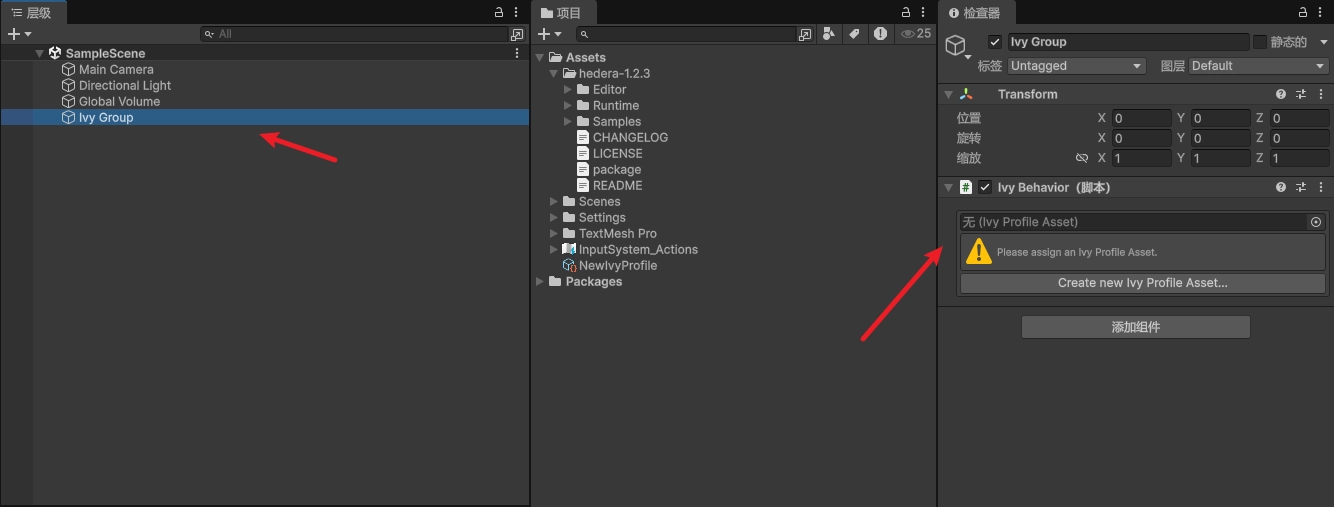
2、建立設定檔:lvy Profile Asset
上面我們可以看到,lvyBehavior 組件需要指定一個配置文件,這個配置文件用於配置常春藤生成的規則與相關參數。
工具已經幫我們做好了幾個配置,在 Samples/lvyProfiles 目錄中。
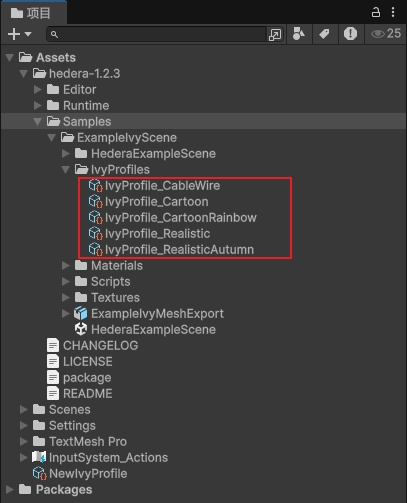
為了演示,我創建一個新的,點擊 Create new lvy Profile Asset... 按鈕。
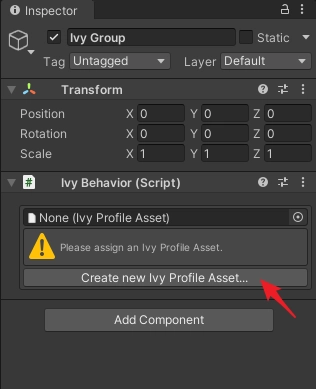
生成後選中它,可以在 Inspector 視圖中看到配置的參數。
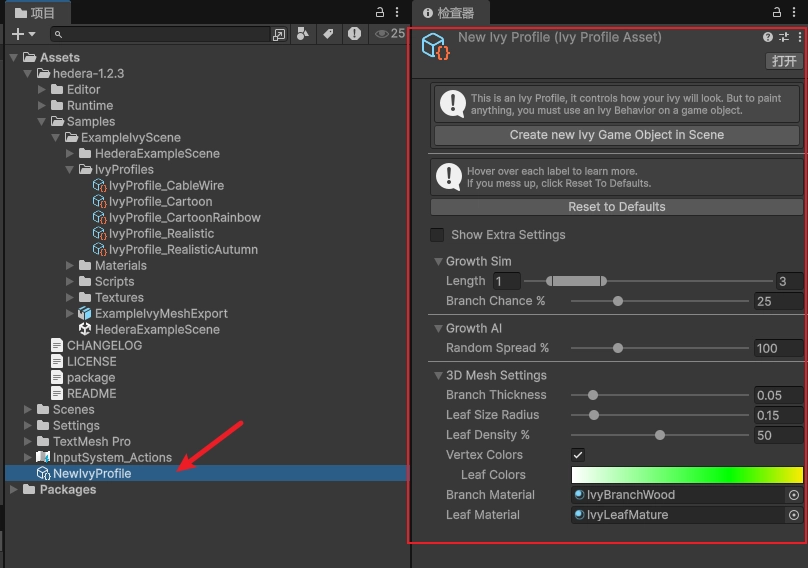
參數說明:
| 參數 | 說明 |
|---|---|
| Length | 生成長度,可以設定上下限,從這個範圍內隨機。 |
| Branch Chance % | 生成分支的機率。 |
| Random Spread % | 隨機分佈率,控制分支或樹形的隨機程度。 |
| Branch Thickness | 根莖或樹枝的粗度。 |
| Leaf Size Radius | 葉子的大小半徑。 |
| Leaf Density % | 葉子的數量密度。 |
| Leaf Colors | 葉子的顏色。 |
| Branch Material | 根莖或樹枝的材質。 |
| Leaf Material | 葉子的材質。 |
3、貼圖與材質球
我們需要先準備常春藤的貼圖(包括根莖+葉子),例如:
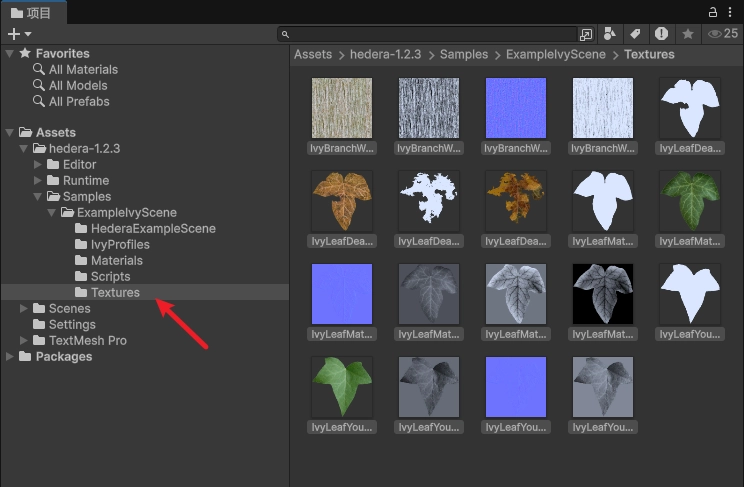
製作根莖和葉子的材質球:
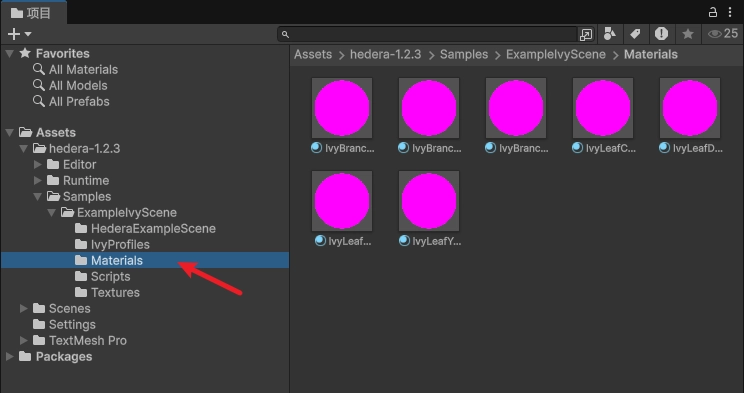
注意:如果你和我一樣創建的是 URP 項目,hedera 預設是不包含 HDRP 或 URP 著色器的,但其他所有內容可能仍然正常工作。
所以我們只需要自己建立 URP 著色器即可,這裡我創建的是受光照影響的 URP 材質。
材質球設定如下(根莖+葉子):
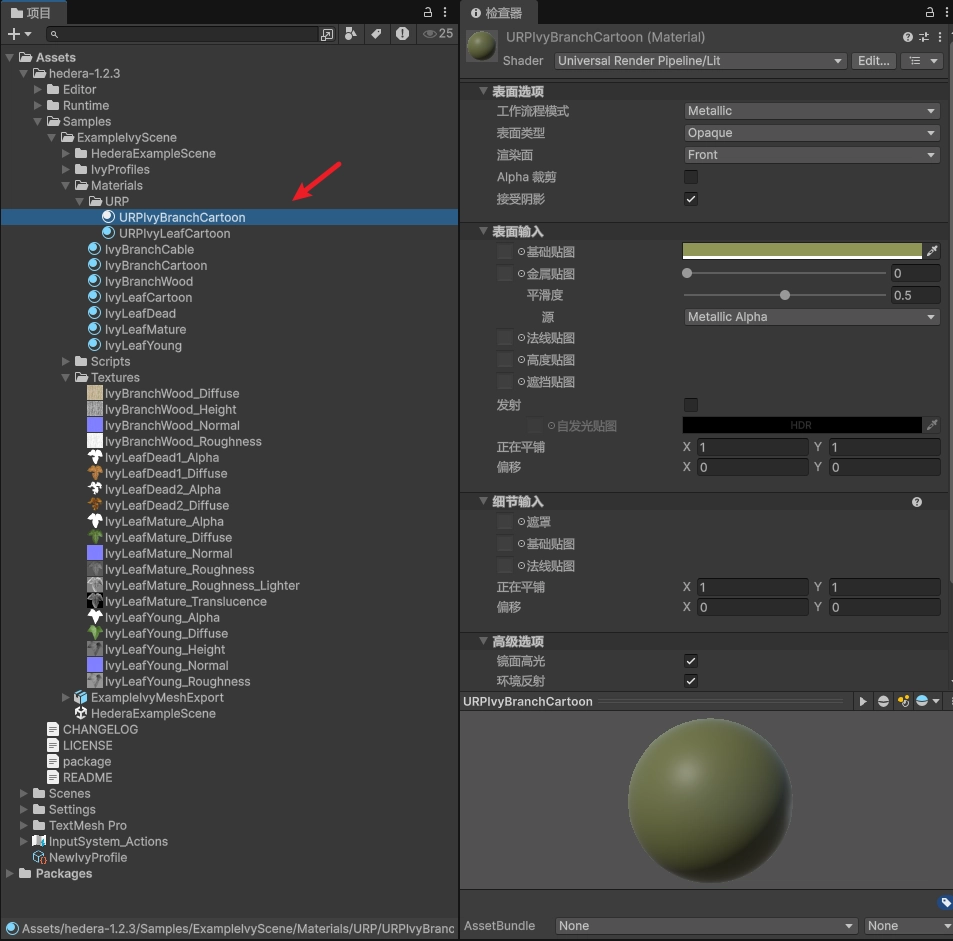
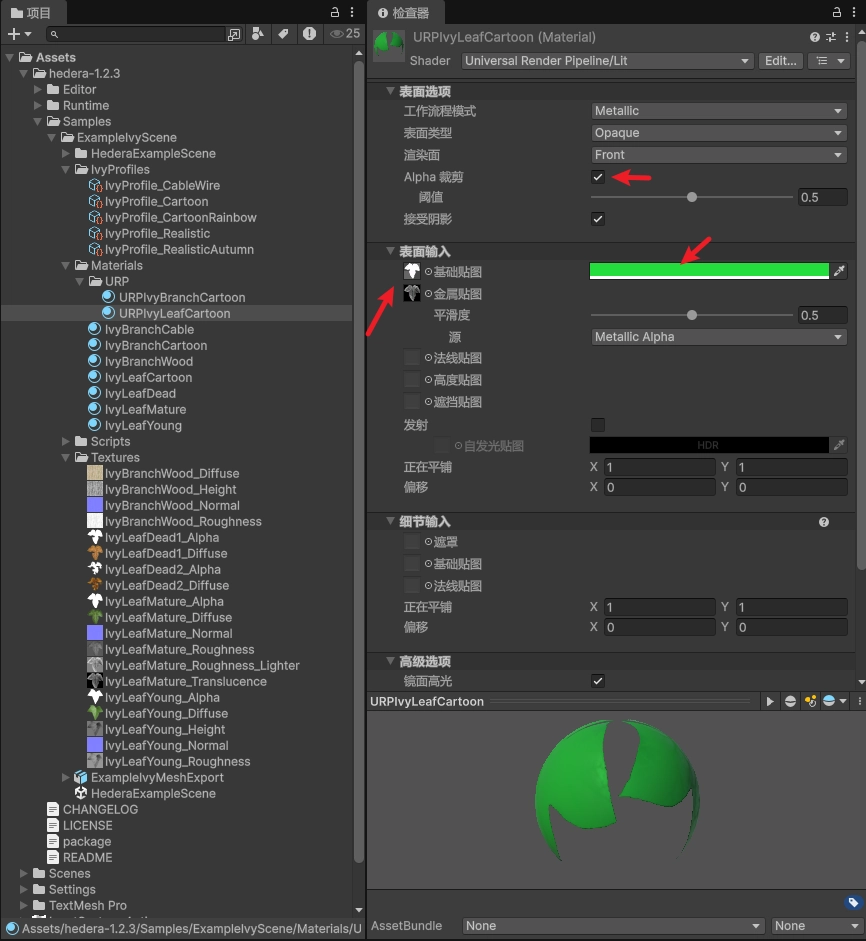
給 lvy Profile Asset 設置根莖和葉子的材質球。
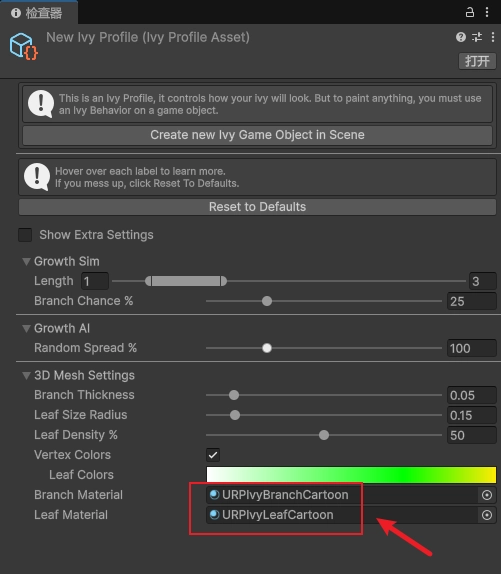
4、繪製常春藤
選中 lvy Group,點擊 Start Painting lvy。
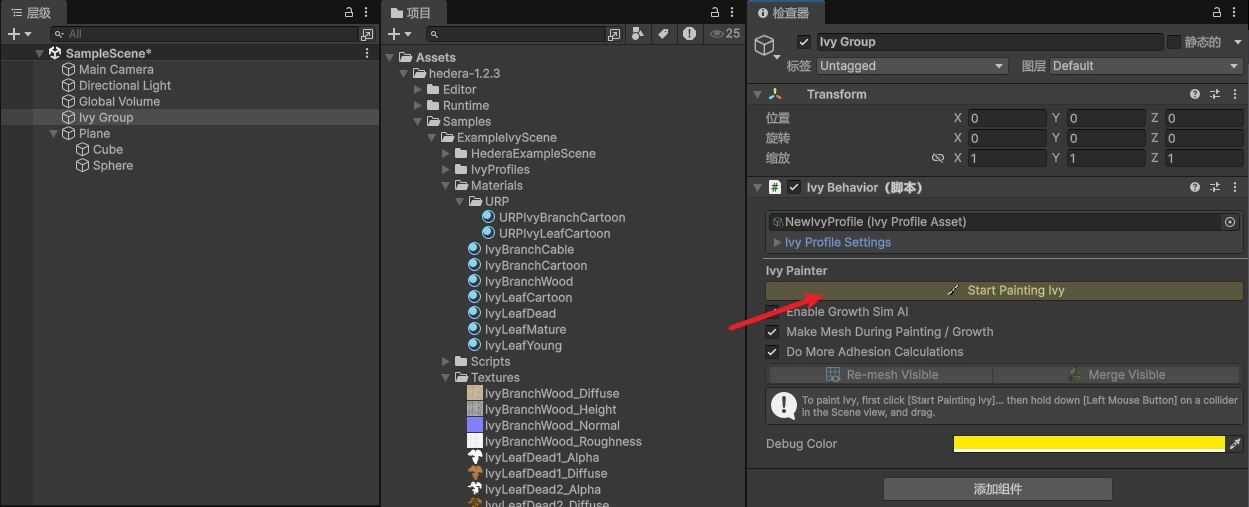
然後把滑鼠移到 Scene 視圖中,即可看到有藍紫色的圈圈投射在物體表面上。
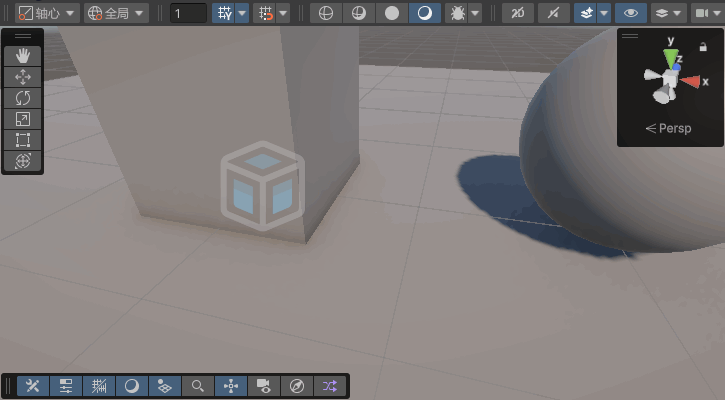
此時按住滑鼠滑動即可生成常春藤。

5.修改葉子顏色
我們看到繪製出來的葉子顏色是白/綠/黃的。
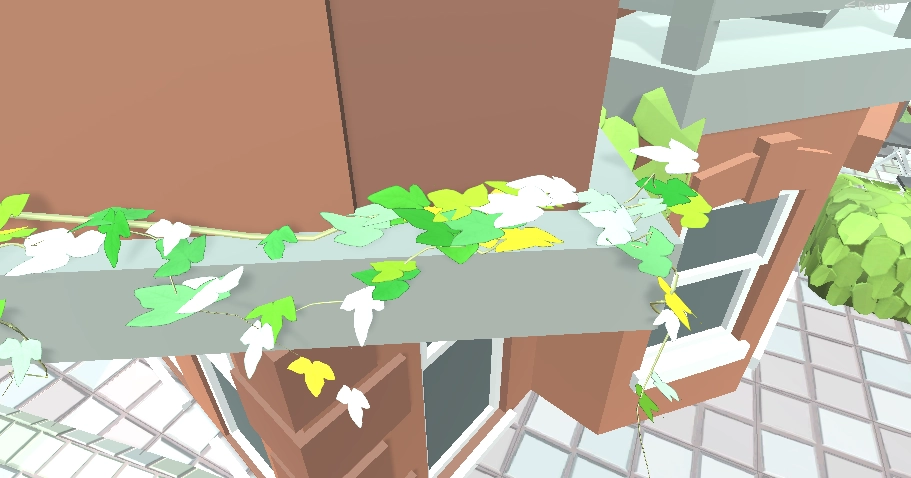
這是因為在 lvy Profile Asset 中設定的葉子顏色是這樣的:
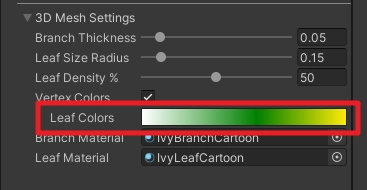
我們可以將其修改成我們想要的其他顏色,例如改成這樣:
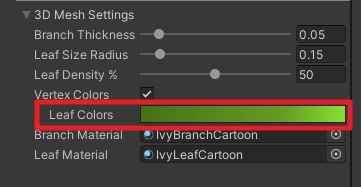
重新繪製出來的葉子顏色如下:
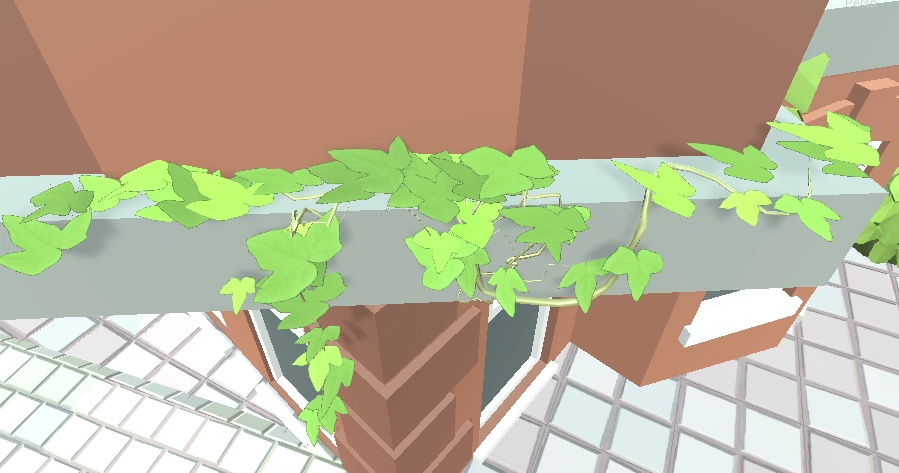
6.修改葉子大小
調整 Leaf Size Radius 可以修改葉子的大小。
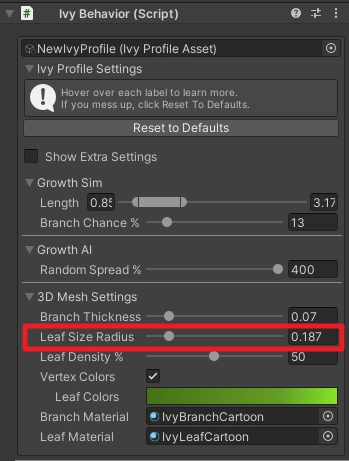
我們把葉子大小調小,調整參數後可以點選 Re-mesh Visible 按鈕,就會依照調整後的參數重新運算。
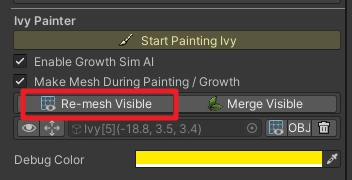
調整前是這樣:

調整後是這樣:

7.修改葉子密度
調整 Leaf Density % 可以修改葉子密度。
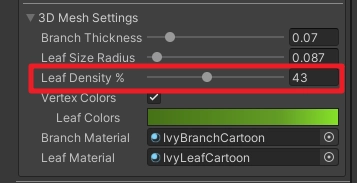
我們把葉子密度調大,如下:

8.修改根莖粗細
我們覺得根莖有點粗。
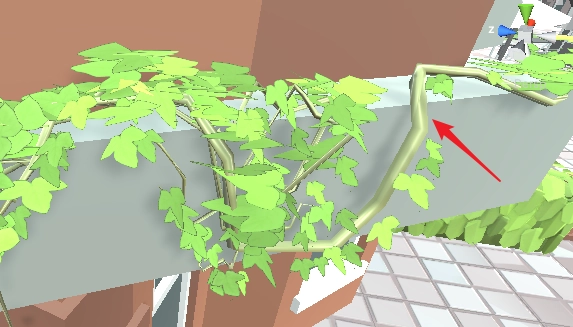
想調細一點,調整 Branch Thickness,把根莖調細。
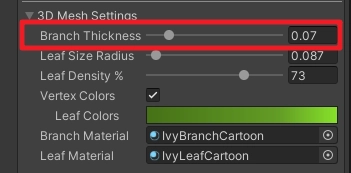
如下:
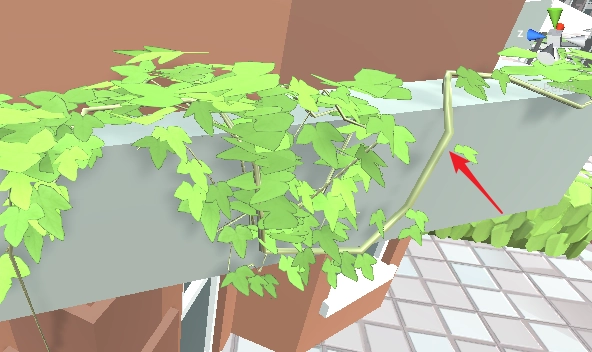
9、修改生長長度
調整 Length 可以修改生長長度。

我們測試下最小值和最大值的效果,調整為最小值,此時繪製常春藤不會自動繼續生長。

效果如下:
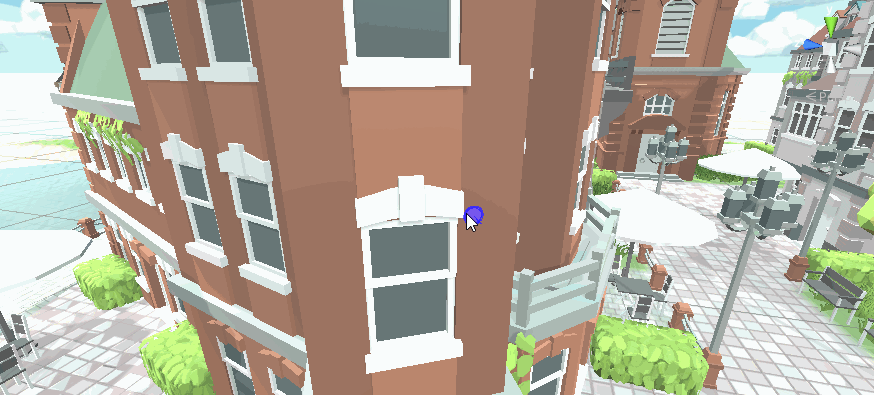
現在,我們把 Lehgth 調為最大值。
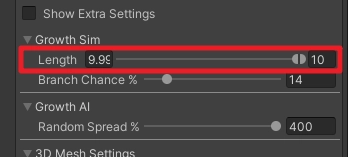
因為它生長力太強了,所以我在地面上演示,感受一下。
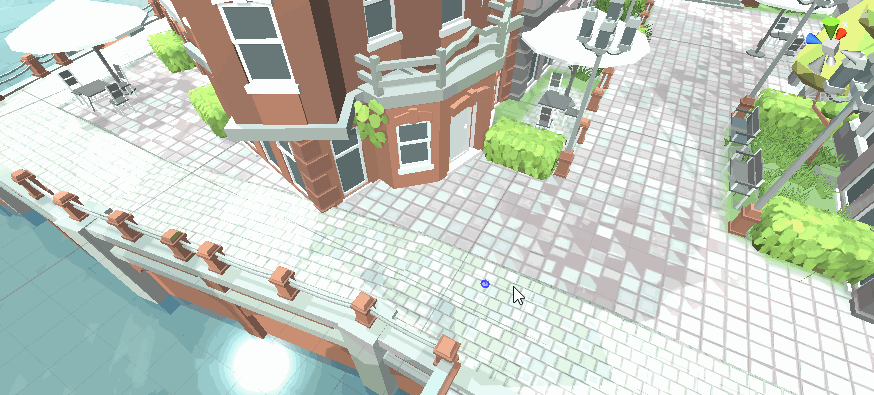
10、修改分支機率
我們看到生長過程中的分支機率比較低,我們可以調整 Branch Chance % 來修改分支機率。
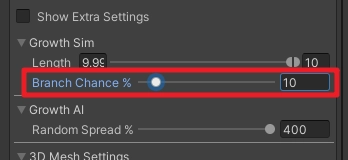
我們把分支機率調到最大值,感受一下。
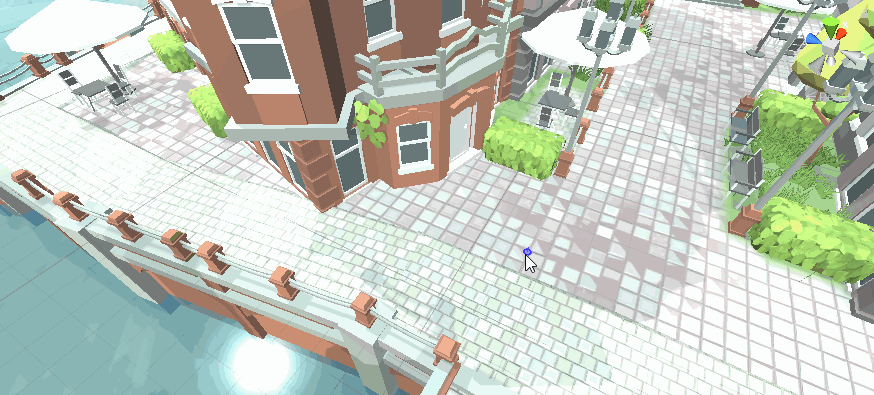
11、刪除已繪製的常春藤
假設我們要刪除這條常春藤,並不是直接 delete 它的 GameObject。
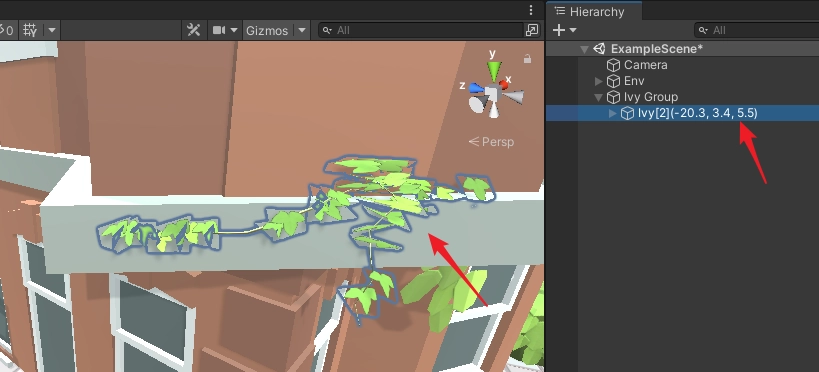
而是先選中它所在的 Group。
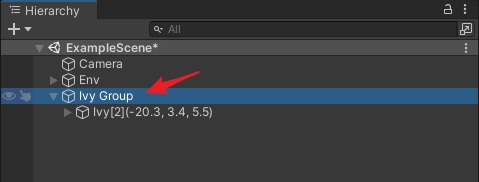
然後點擊對應的垃圾桶按鈕。
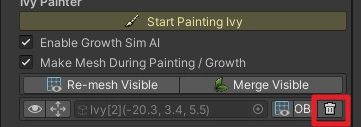
如果一個 Group 下方有多條常春藤,則會顯示多個 item。
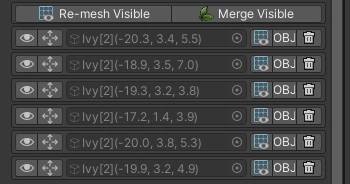
Unity hedera 相關介紹 & 教學影片
Hedera for unity
Unity hedera 藤蔓繪製神器相關網站 & 插件下載點
【hedera】
GitHub 下載連結:hedera
Gitee 下載連結:hedera
————————————————
更多好用插件:【Unity 好用插件推薦】持續更新,一起讓遊戲開發事半功倍!
本文原創(或整理)於亞洲電玩通,未經作者與本站同意不得隨意引用、轉載、改編或截錄。
特約作家簡介
支持贊助 / DONATE
亞洲電玩通只是很小的力量,但仍希望為復甦台灣遊戲研發貢獻一點動能,如果您喜歡亞洲電玩通的文章,或是覺得它們對您有幫助,歡迎給予一些支持鼓勵,不論是按讚追蹤或是贊助,讓亞洲電玩通持續產出,感謝。
BTC |
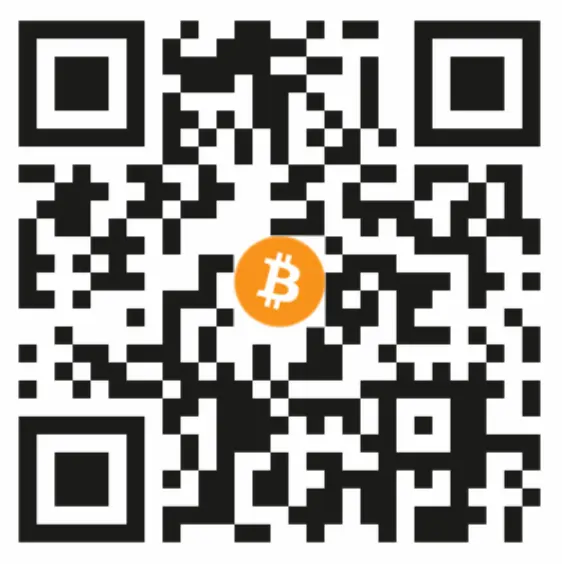 |
352Bw8r46rfXv6jno8qt9Bc3xx6ptTcPze |
|
ETH |
 |
0x795442E321a953363a442C76d39f3fbf9b6bC666 |
|
TRON |
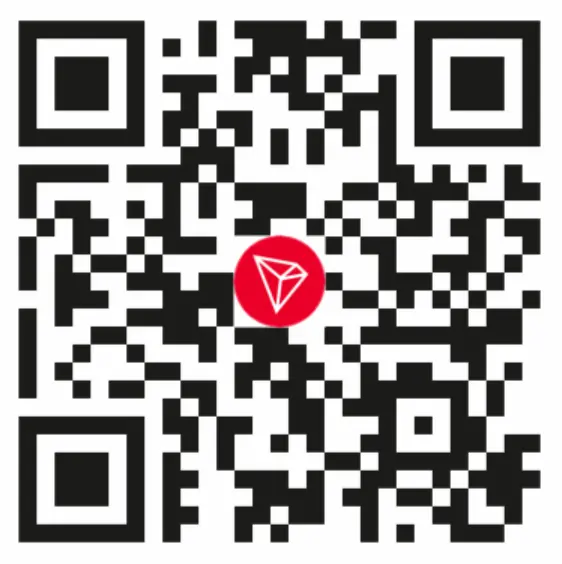 |
TCNcVmin18LbnXfdWZsY5pzcFvYe1MoD6f |